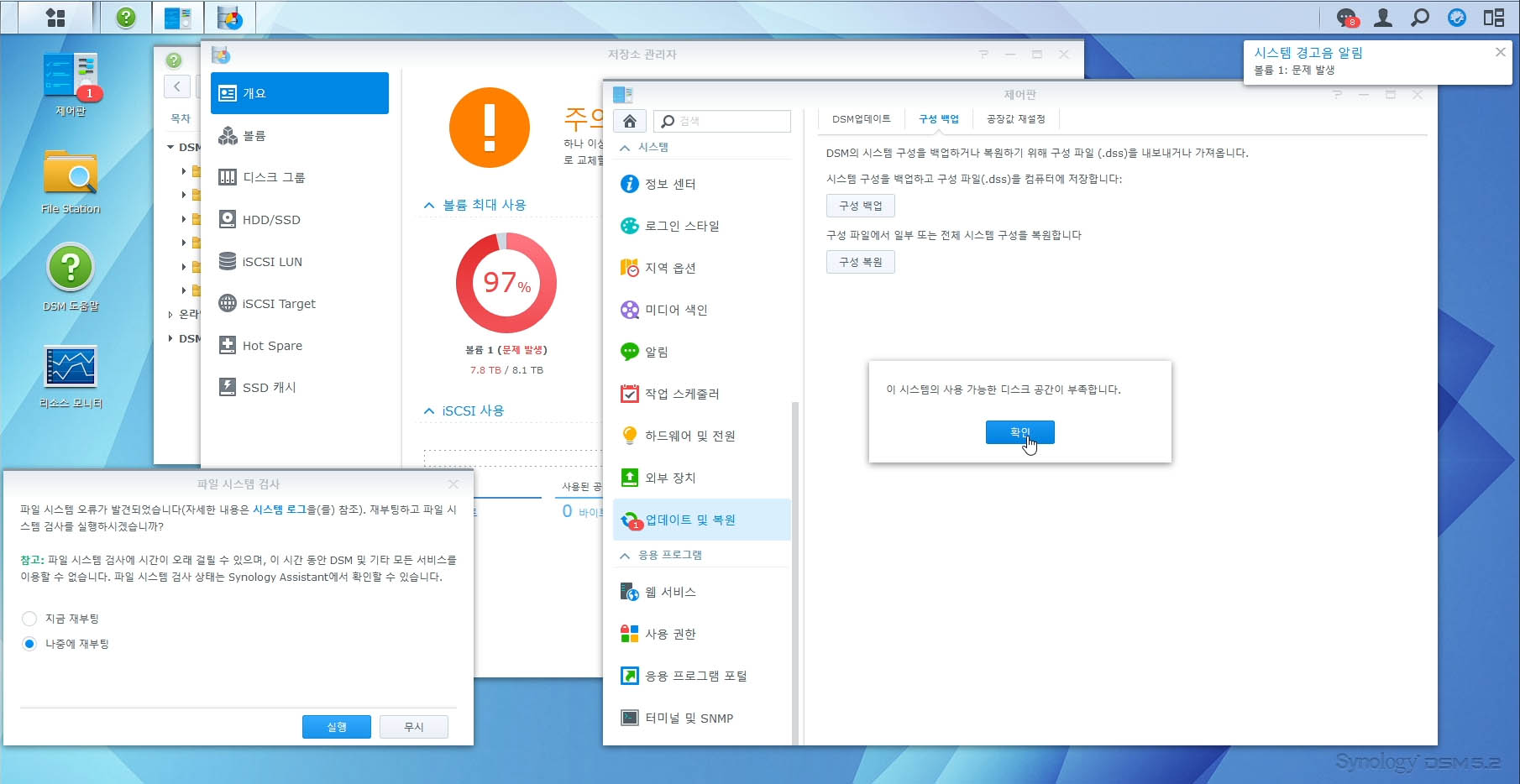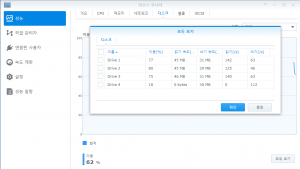DS415+가 부팅이 되지 않아요.
- 전원버튼의 LED가 파란색으로 깜박거리고 부팅이 완료되지 않습니다. 시놀로지 제품은 부팅이 완료되면 삐~ 소리가 한 번 나는데요. 삐~ 소리가 나지 않고 전원버튼의 LED가 파란색으로 계속 깜박거리고 있습니다.
DS415+의 구성과 공유폴더의 파일을 모두 DS920+로 복사합니다.
3TB 디스크 4개를 레이드5로 사용하고 있습니다. 로그파일을 확인하니 레이드가 풀린 기록이 있습니다. 지금은 3개의 디스크만 사용되고 있는데요. 2개의 디스크만 인식된 기록도 있습니다. 1~2시간 만에 나스를 정상적으로 작동하게 할 방법이 떠오르지 않습니다. 또한 DS415+를 사용한 기간이 만 5년입니다. 그래서 이번 기회에 나스를 교체하기로 하였습니다. DS920+를 설치하고 DS415+의 구성과 공유폴더를 동일하게 설정하였습니다. DS415+의 공유폴더에 들어있는 파일의 총 용량은 7.8TB, 개수는 220만개 정도입니다. 파일을 복사하는데 소요된 시간은 70시간(DS415+에서 빼는데 35시간, DS920+에 넣는데 35시간)정도 소요되었습니다.
파일을 복사한 이후에는 모든 파일이 복사되었는지 꼭 확인해야 합니다.
공유폴더의 파일이 중요하므로 우선 공유폴의 파일을 백업합니다. 부팅이 되지 않고, 레이드가 풀린적이 있으므로 데이터 복구 프로그램을 사용하여 백업했습니다.
공유폴더의 파일을 모두 백업한 이후에는 나스의 구성을 백업합니다. 백업하는 과정은 다음과 같습니다.
1. 하드디스크 한 개만 장착 후 나스의 전원을 켭니다. 하드디스크를 한 개만 장착한 경우에는 정상적으로 부팅이 완료됩니다.
2. 부팅이 완료되면 나머지 하드디스크 세 개를 모두 장착합니다. 그 후 터미널로 접속해서 볼륨(md2)을 assemble해 줍니다. 볼륨이 존재하지 않으면 공유폴더의 권한을 백업(확인)할 수 없습니다. 공유폴더의 권한을 백업(확인)할 필요가 없으면 볼륨(md2)을 assemble하지 않아도 됩니다.
3. 제어판에서 구성을 백업합니다.- DS920+에 DSM을 설치 후 DS415+에서 백업한 구성을 복원합니다. 그리고 백업한 공유폴더의 파일을 동일한 공유폴더에 복사합니다. DS920+의 구성과 공유폴더의 내용을 DS415+와 똑같이 설정 하였으므로 나스를 사용하는 컴퓨터(대략 50대)는 손 델 필요가 전혀 없습니다.
- DS415+에서 백업한 공유폴더의 파일을 DS920+에 복사 할 때는 파일 스테이션의 “CIFS 공유폴더 마운트” 기능을 사용했는데요. 복사한 이후에는 모든 파일이 복사되었는지 확인하기 위해서 파일의 개수를 비교합니다. 파일의 개수는 컴퓨터에서의 개수와 터미널에서의 개수를 비교해야 합니다. 공유폴더 안에는 나스에서 사용되는 특수한 파일이 생성되는데요. 이 파일은 파일 스테이션에서는 보이지 않으므로 파일 스테이션에서는 항상 파일의 개수가 모자라게 나오기 때문입니다.
- 컴퓨터에서 확인한 파일의 개수는 59,962입니다. 파일 스테이션에서 확인한 파일의 개수는46,632입니다. 많이 모자라 보이는데요. 터미널에서 확인한 개수도 59,592이므로 모든 파일이 복사된 것으로 볼 수 있습니다.
참고
- 파일 스테이션에서 원격 폴더 마운트하는 방법.
https://www.synology.com/ko-kr/knowledgebase/DSM/help/FileStation/mountremotevolume